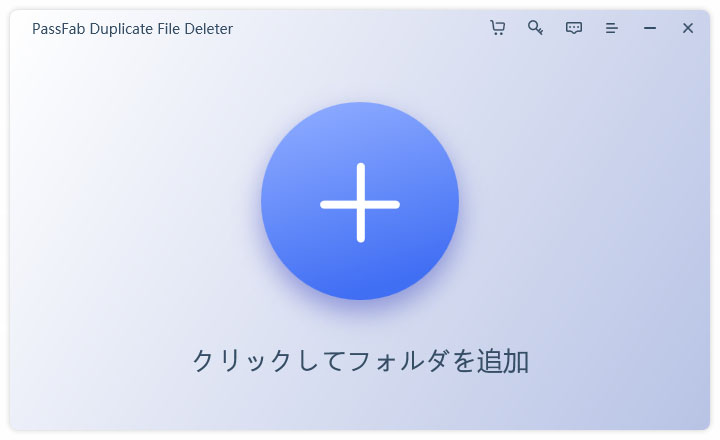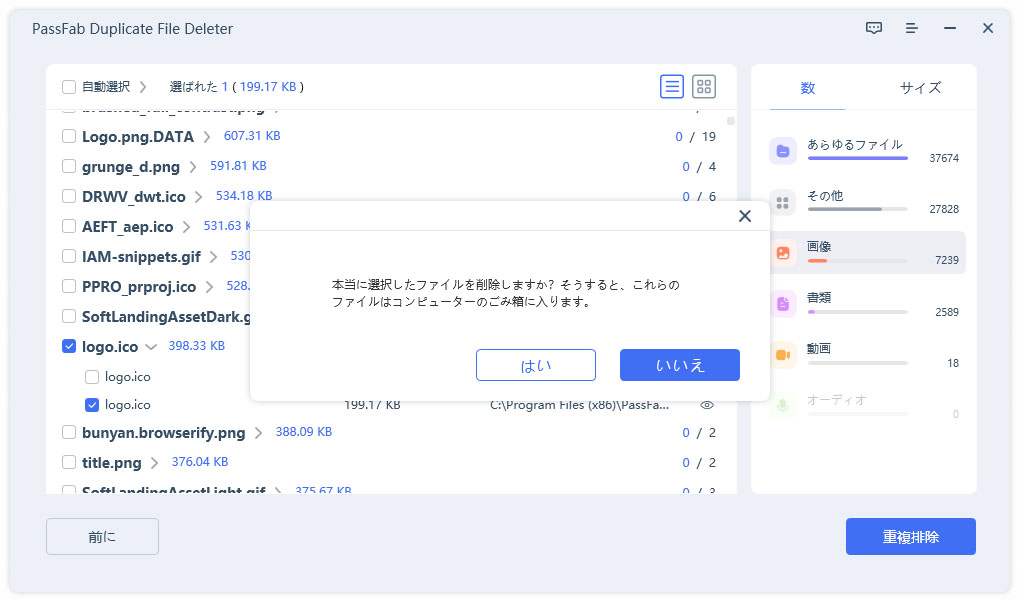みなさんはディスク容量を空けるために重複ファイルを削除したいときがあると思います。しかし、パソコン上にファイルが時間の経過とともに積み重なると、特に重複ファイルがたくさんある場合、1つ1つ重複していないか確認して消すのは大変です。そこで、本記事では、重複ファイルを削除する3つのソフトをご紹介します。
ソフト1: PassFab Duplicate File Deleterというツールで削除する
まず初めにおすすめするソフトはPassFab Duplicate File Deleterという重複ファイル削除ツールです。
PassFab Duplicate File Deleterはおすすめする理由は以下のとおり1.Windows上の重複ファイルを素早く発見・削除
2.写真、動画、文書、音声などあらゆるファイルに対応する
3.Windows 11/10/8.1/8/7に対応する
4.15ファイルまで無料で削除可能
01: PassFab Duplicate File Deleterをダウンロードしてインストールする PassFab Duplicate File DeleterをWindowsパソコンにインストールして起動します。すると、次のようなメインインターフェイスが表示されます。

02: スキャンフォルダを追加する クリックして、重複をスキャンしたいフォルダーを追加します。追加したフォルダはインターフェイスの左側に表示されます。

03: スキャンモードを設定する ファイルをスキャンする前に、下部にある歯車アイコンまたはチェックアイコンをクリックしてスキャンモードを設定できます。モードは全般的、スキャンしないフォルダ、ファイル形式の3つの項目に分けられており、状況によって設定を変更することできます。

04: 重複ファイルを削除する スキャンモードを選択した後、[重複アイテムをスキャン]をクリックしてスキャンを開始できます。スキャンプロセスが終了するまでしばらくお待ちください。また、スキャンを停止したい場合は、右下の[スキャンを停止]をクリックしてください。

しばらくすると、重複ファイルが左側に表示されます。削除したいファイルを選択したら、[重複排除]をクリックします。また、ファイルを削除するかどうかを確認するための警告が表示されます。削除する場合は、[はい]をクリックしてください。

ソフト2: FileManyで削除する
次にご紹介するソフトはFileManyです。FileManyもとても有名な重複ファイル削除ツールの一つです。
使い方は以下の通り
01:FileManyをダウンロードし、開きます。
02:フォルダツリーより重複ファイルを検索したいところをチェックします。 (チェックされたフォルダ以下が検索対象)
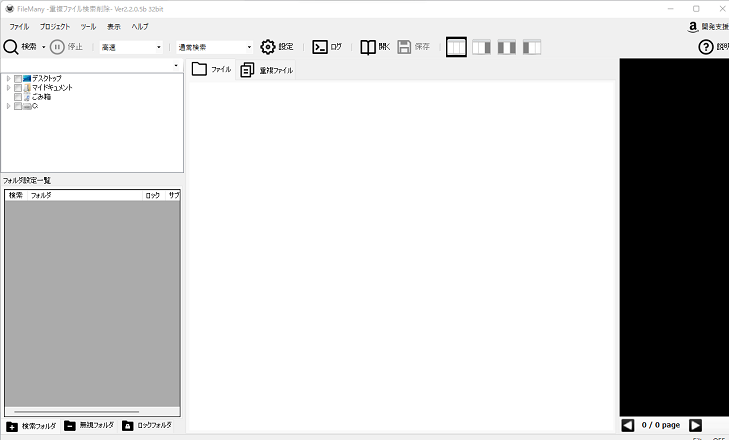
03:検索ボタンを押してしばらく待ちます。
04:重複ファイル一覧が結果としてまとめられます。
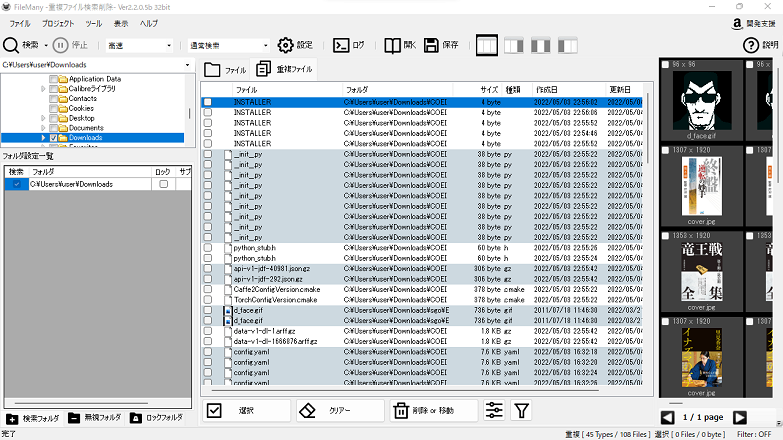
05:削除するファイルにチェックをつけます。
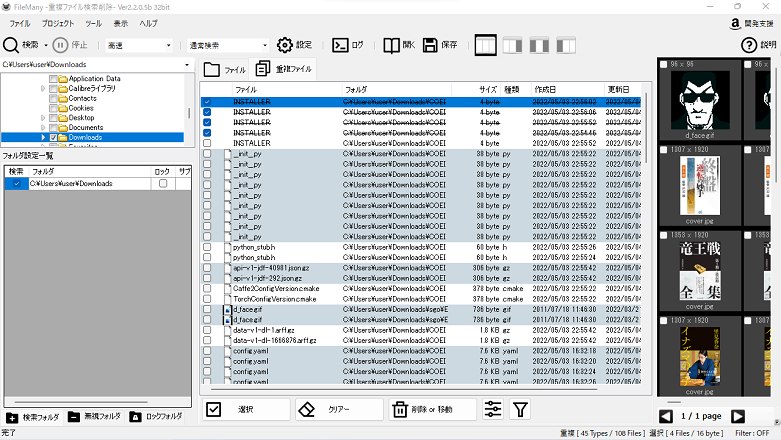
06: 削除or移動をクリックして削除します。
ご注意:FileManyではCドライブなどの単位で検索できますが、検索に非常に時間がかかってしまうことがあります。
ソフト3:CCleanerで削除する
最後にご紹介するソフトはCCleanerです。CCleaner(クラップ クリーナー)もMicrosoft Windows に対応した、ハードディスク内部の不要なファイルやレジストリを削除するためのツールである。操作手順は以下のとおり
01: 提供元サイトのダウンロードページへアクセスし、CCleanerをダウンロード・インストールします。
02: CCleanerを開きます。
03: ツールタブの重複ファイルファインダを選択し、検索をクリックします。
04: 重複ファイルの検索結果が表示されるので、削除するファイルにチェックをつけ、「選択されたものを削除」をクリックします。
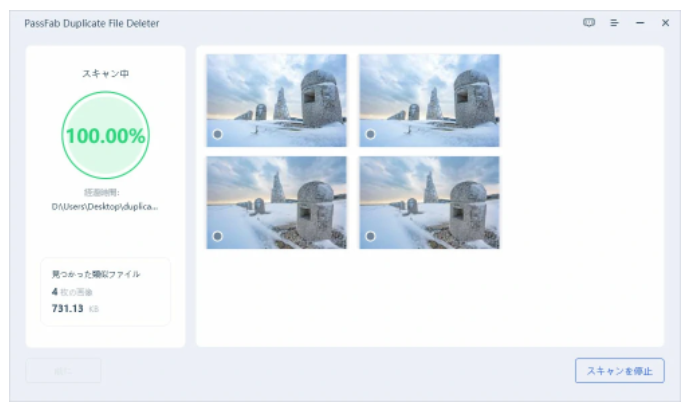
まとめ
重複ファイルを削除するソフトとして、今回はPassFab Duplicate File Deleter、FileManyやCCleanerという3つのツールをご紹介いたしました。中でも専門ツールPassFab Duplicate File Deleterはあらゆる種類のファイルに対応、類似の画像をスキャン可能、MD5アルゴリズムを使用して、結果の正確性を100% 確保、プレビューに対応し、重複ファイルを比較可能と簡単かつ高機能なおすすめソフトです。もし重複ファイルを削除したい場合は、このPassFab Duplicate File Deleterをぜひお試しください。